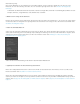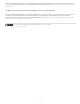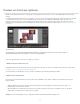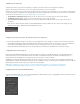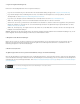Operation Manual
3. Wählen Sie eine Vorlage aus.
Vorlagen bieten einfache Layouts für Ihre Fotoabzüge. In Lightroom stehen drei Arten von Druckvorlagen zur Verfügung:
Lightroom-Druckvorlagen skalieren Fotos, um sie an das Papierformat anzupassen, das Sie auswählen.
Bewegen Sie auf der linken Seite des Druckmoduls den Mauszeiger über einen Namen im Vorlagenbrowser – eine Vorschau der Vorlage wird im
Vorschaufenster über dem Vorlagenbrowser angezeigt. Klicken Sie auf einen Vorlagennamen, um ihn für das Foto bzw. die Fotos auszuwählen,
die Sie drucken möchten. Siehe Druckvorlagen und Auswählen einer Druckvorlage.
1. Mit Einzelbild-/Kontaktabzugsvorlagen können Sie ein oder mehrere Fotos in derselben Größe auf einer Seite ausdrucken.
2. Mit Bildpaket-Vorlagen können Sie ein Foto in verschiedenen Größen auf einer Seite ausdrucken.
3. Mit benutzerdefinierten Paketvorlagen können Sie verschiedene Bilder unterschiedlicher Größen auf einer oder mehreren Seiten
ausdrucken.
Sehen Sie nach der Auswahl einer Vorlage im Layoutstil-Bedienfeld oben rechts im Modul nach, ob es sich um eine Vorlage vom Typ
„Einzelbild-/Kontaktabzug“, „Bildpaket“ oder „Benutzerdefiniert“ handelt.
4. Fügen Sie dem Layout Fotos hinzu oder entfernen Sie Fotos aus dem Layout.
Je nach Art der ausgewählten Vorlage müssen Sie dem Layout möglicherweise Fotos hinzufügen, sie ändern oder aus dem Layout entfernen.
Für Einzelbild-/Kontaktabzugsvorlagen und Bildpaket-Vorlagen wählen Sie im Filmstreifen ein oder mehrere Fotos aus, um sie Bildzellen im
Vorschaubereich hinzuzufügen. Heben Sie die Auswahl von Fotos im Filmstreifen auf, um sie aus der Vorlage zu entfernen.
Bei benutzerdefinierten Paketvorlagen können Sie eine Miniatur aus dem Filmstreifen in die Bildzelle im Vorschaubereich ziehen.
5. (Optional) Passen Sie die Vorlage an.
Ändern Sie bei Einzelbild/Kontaktabzuglayouts die Vorlage mit den Steuerelementen in den Bildeinstellungen- und Layoutbedienfeldern. Sie
können beispielsweise zoomen, um die Zellen mit Fotos auszufüllen, einen Rahmen hinzufügen sowie Ränder und Zellgrößen anpassen.
Außerdem können Sie die Hilfslinien im Vorschaubereich ziehen, um die Größe von Zellen zu ändern.
Bei Bildpaket- und benutzerdefinierten Paketvorlagen können Sie die Zellen frei in den Vorschaubereich ziehen und Optionen im Bedienfeld
„Bildeinstellungen“ festlegen. Mit dem Bedienfeld „Lineale, Raster und Hilfslinien“ können Sie die Anzeige des Arbeitsbereichs anpassen. Mit dem
Bedienfeld „Zellen“ können Sie dem Layout neue Zellen oder Seiten hinzufügen.
Siehe Füllen von Bildzellen mit Fotos, Festlegen von Linealen und Hilfslinien, Bearbeiten von Seitenrändern und Zellengrößen
(Einzelbild/Kontaktabzuglayouts) und Drucken von Rahmen und Rändern in Bildpaket- und benutzerdefinierten Paketlayouts.
6. (Optional) Fügen Sie Text und andere Extras hinzu.
Legen Sie im Bedienfeld „Seite“ fest, ob Sie eine Hintergrundfarbe, die Erkennungstafel oder das Copyright-Wasserzeichen ausdrucken möchten.
Siehe Drucken von Überlagerungstext und -grafiken.
64